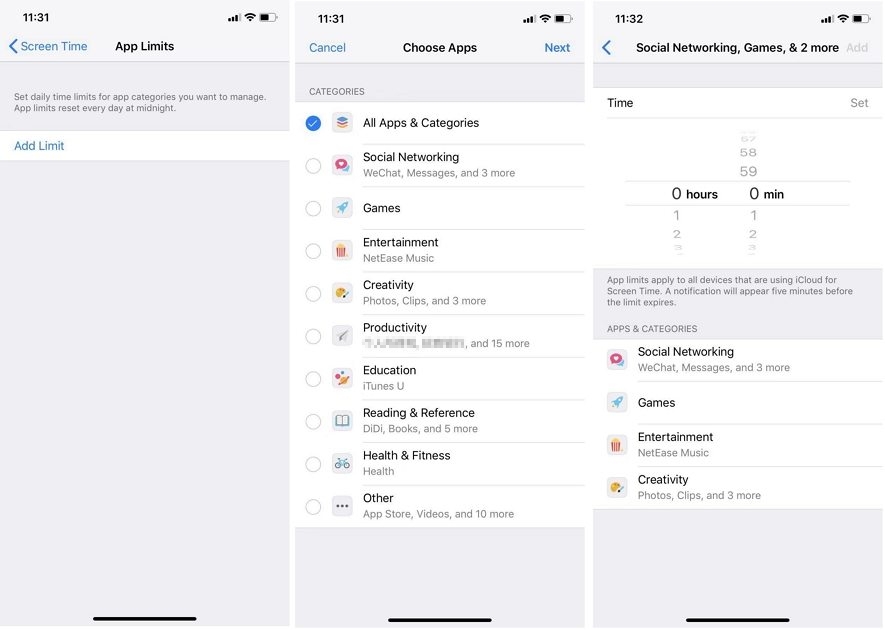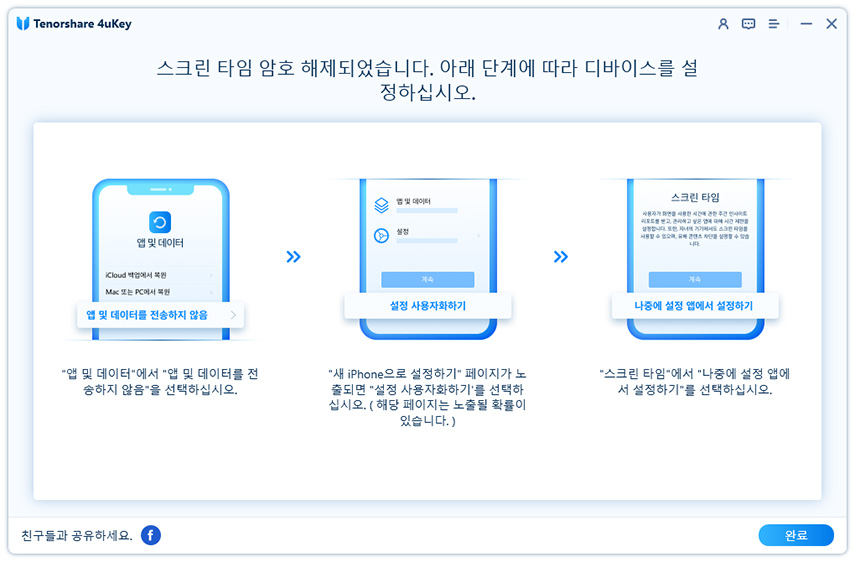iPhone 및 iPad 2025에서 시간제한 제거 방법
by 오준희 업데이트 시간 2024-07-01 / 업데이트 대상 Screen Time
우리는 하루의 상당 부분을 iPhone 화면을 쳐다보며 보냅니다. 그래서 스크린 타임을 필터링하거나 제어하기 위해 사람들은 iPhone 및 iPad에 있는 시간제한 기능에 의존합니다. 때문에 우리는 앱 제한을 설정하는 방법을 알아야 할 뿐만 아니라 암호의 유무에 관계없이 iPhone에서 시간제한을 제거하는 방법도 알아야 할 필요가 있습니다.
- 1부: 스크린 타임의 시간제한이란 무엇입니까?
- 2부: iPhone에서 앱 제한을 설정하는 방법
- 3부: 암호로 iPhone에서 시간제한을 제거하는 방법
- 4부: 암호 없이 iPhone에서 시간제한을 끄는 방법
1부: 스크린 타임의 시간제한이란 무엇입니까?
스크린 타임은 하루 동안 iPhone에서 보낸 시간을 모니터링할 수 있는 iPhone의 기능입니다. 더 좋고 생산적인 하루를 위해 iPhone에 시간제한을 둘 필요가 있다고 생각되면 제한을 둘 수 있지요. 또한 자녀의 iPhone 중독이 걱정되는 경우에도 제한을 둘 수 있습니다. 이 경우 앱 제한 및 기기 사용 시간제한을 둘 수 있습니다.
2부: iPhone에서 앱 제한을 설정하는 방법
스크린 타임을 사용해 iPhone에서 다양한 종류의 제한을 설정할 수 있습니다. 여기서는 앱 제한을 예로 들어 보겠습니다. iPhone에서 앱 제한을 사용하면 하루의 앱 사용 시간을 제어할 수 있습니다. iPhone 앱 제한을 설정하려면 아래 지침을 따르십시오.
- iPhone에서 설정을 열고 스크린 타임을 찾습니다.
- 이제 아래 옵션에서 앱 제한을 탭 합니다. 앱 제한 앞의 토글이 켜져 있는지 확인하고 그렇지 않은 경우 토글을 탭 합니다.
이제 한도 추가를 탭 합니다. 이제 iPhone의 모든 응용 프로그램이 표시되며 그중 일부는 범주로 그룹화됩니다. 제한을 두려는 앱을 선택합니다.

- 오른쪽 상단에서 다음을 탭 합니다. 이제 시간을 선택합니다.
- 이제 여러분이 원하는 특정 앱에 대한 앱 제한 iPhone을 성공적으로 설정했습니다.
- 그 시간이 지나면 "iPhone 시간제한에 도달했습니다"라는 알림이 표시됩니다.
3부: 암호로 iPhone에서 시간제한을 제거하는 방법
iPhone의 앱 제한 시간보다 더 오래 사용해야 한다면 더 많은 시간을 확보하기 위해 스크린 타임 암호를 입력해야 합니다. 이처럼 iPhone 또는 iPad에서 시간제한을 끄고 싶을 수 있습니다. 이는 설정에서 매우 쉽게 할 수 있습니다.
- iPhone에서 설정 > 스크린 타임으로 이동합니다.
1. 앱 제한을 탭 하고 제한을 제거하려는 앱을 찾습니다. 해당 앱을 탭한 다음 제한 삭제를 탭 하십시오.

2. 스크린 타임 끄기를 눌러 이 스크린 타임 암호로 설정한 모든 제한을 제거합니다.

4부: 암호 없이 iPhone에서 시간제한을 끄는 방법
스크린 타임 암호를 잊어버렸거나 이제는 iPhone에서 시간제한을 꺼야 하나요? 이 스크린 타임 암호를 제거하는 방법에는 여러 가지가 있으니 당황하지 마십시오. 가장 안정적인 방법 중 하나는 소프트웨어인 Tenorshare 4uKey(테너쉐어 포유키)를 사용하는 것입니다. 이 도구는 여러분에게 암호를 묻지 않고 iPhone에서 시간제한을 제거할 수 있습니다. 더 중요한 것은 과정 중에 iPhone 또는 iPad의 다른 데이터가 지워지지 않는다는 것입니다. 아래 지침을 따르십시오.
- 컴퓨터에 소프트웨어를 다운로드하여 설치합니다. 소프트웨어를 실행하고 절차를 진행하기 전에 나의 iPhone 찾기를 꺼야 합니다.
-
컴퓨터에 4uKey(포유키)를 다운로드하여 설치합니다. 소프트웨어를 실행하고 스크린 타임 암호 제거를 클릭합니다.

- iPhone을 컴퓨터에 연결하고 iPhone에서 신뢰신뢰를 탭 합니다
-
완료되면 다음 화면에 나타나는 제거 시작을 클릭합니다.

- 이 프로세스를 진행하려면 내 iPhone 찾기를 비활성화해야 합니다. 화면상의 가이드가 이를 도와줄 것입니다.
제거 프로세스는 몇 분 정도 소요될 수 있습니다.

-
이제 iPhone이 다시 시작됩니다. 장치를 다시 설정하는 동안 데이터 손실을 방지하기 위해 앱 및 데이터 전송 안 함을 선택합니다. 스크린 타임을 설정하는 동안 설정에서 '나중에 설정'을 선택합니다.

이것이 암호 없이 iPhone에서 시간제한을 제거하는 방법입니다.
결론
iPhone의 시간제한은 iPhone 사용 시간을 제한하고 여러분 또는 다른 사람이 기기를 사용할 수 있는 시간을 제어할 수 있습니다. 이 옵션은 정말 훌륭한 옵션이지만 더 긴 시간 동안 응용 프로그램을 사용해야 하는 경우를 대비하여 iPhone에서 시간제한을 제거하는 방법도 알아야 합니다. 이는 스크린타임 암호를 입력하여 수행할 수 있습니다. 그러나 액세스 권한이 없거나 암호가 기억나지 않으면 Tenorshare 4uKey(테너쉐어 포유키)를 사용해 보십시오.